ما هو الكمبيوتر؟
الكمبيوتر هو جهاز إلكتروني لمعالجة المعلومات أو البيانات. لديه القدرة على تخزين واسترجاع ومعالجة البيانات. قد تكون على دراية بأنه يمكنك استخدام جهاز الكمبيوتر لكتابة الوثائق، وإرسال البريد الإلكتروني، والألعاب، وتصفح الويب. يمكنك أيضا استخدامه لتعديل أو إنشاء جداول البيانات والعروض التقديمية وحتى ملفات الفيديو.
ندعوك لمشاهدة الفيديو بالاسفل لمعرفة المزيد عن أنواع مختلفة من أجهزة الكمبيوتر:
المكونات المادية مقابل البرمجيات (الهاردوير مقابل السوفتوير)
قبل أن نتحدث عن أنواع مختلفة من أجهزة الكمبيوتر، دعونا نتحدث عن شيئين جميع أجهزة الكمبيوتر لديها من القواسم المشتركة: المكونات المادية والبرمجيات.
- المكونات المادية (الهاردوير) هي أي جزء من جهاز الكمبيوتر الخاص بك وله هيكل مادي، ملموس مثل لوحة المفاتيح أو الماوس. ويشمل أيضا كل الأجزاء الداخلية للكمبيوتر،والتي تستطيع أن تراها في الصورة أدناه.

- البرمجيات (السوفتوير) هو أي حزمة من التعليمات التي تخبر المكونات المادية ماذا تفعل وكيف تفعل ذلك.
ومن أمثلة البرمجيات متصفحات الويب، والألعاب، ومعالجات النصوص. أدناه،
يمكنك ان ترى صورة من برنامج باور بوينت الخاص بشركة مايكروسوفت، والذي
يستخدم لإنشاء العروض التقديمية.
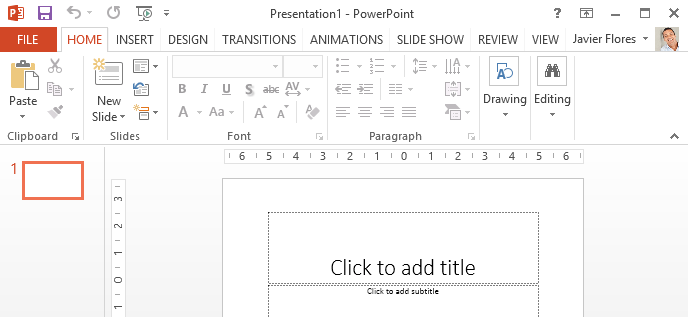
إن كل شيء تقوم به على جهاز الكمبيوتر الخاص بك يعتمد على كل من الهاردويروالسوفتوير. فعلى سبيل المثال، انت الآن تشاهد هذا الدرس في متصفح الويب (ويب براوزر) وهو (سوفتوير) وتستخدمالماوس الخاص بك (هاردوير) للتنقل من صفحة الى أخرى. كلما تعرفت على انواع مختلفة من أجهزة الكمبيوتر، يجب ان تتساءل حول الاختلافات في المكونات المادية (الهاردوير) لتلك الأجهزة . كلما تقدمت اكثر في هذا البرنامج التعليمي ، سترى أن أنواع مختلفة من أجهزة الكمبيوترعادة تستخدم أنواع مختلفة من السوفتوير.
ما هي الأنواع المختلفة من أجهزة الكمبيوتر؟
عندما يسمع معظم الناس كلمة الكمبيوتر ، يتبادر الى اذهانهم جهاز الكمبيوترالشخصي مثل الكمبيوتر المكتبي أو الكمبيوتر المحمول. ومع ذلك، فأجهزة الكمبيوتر تأتي في كثير من الأشكال والأحجام كما أنها تؤدي العديد من الوظائف المختلفة في حياتنا اليومية. عند سحب النقود من أجهزة الصراف الآلي وعند اجراء المسح الضوئي على البقالة التي اشتريتها في المتجر، أو استخدام آلة حاسبة،وغير ذلك فأنت تستخدم نوع من أنواع أجهزة الكمبيوتر.

أجهزة الكمبيوتر المكتبية

كثير من الناس يستخدمونأجهزة الكمبيوتر المكتبية في
العمل والمنزل، والمدرسة. تم تصميم أجهزة الكمبيوتر المكتبية لتوضع على
المكتب او بجواره ولذلك سميت المكتبية، وهي عادة ما تتكون من عدد قليل من
الأجزاء المختلفة، بما في ذلك هيكل الكمبيوتر (كيسة)، الشاشة لوحة المفاتيح، والماوس.
أجهزة الكمبيوتر المحمول

أما النوع الثاني من جهاز الكمبيوتر الذي قد تكون مألوفة لديك فهو جهاز الكمبيوتر المحمول، وهي معروفة بيننا ب اللابتوب أجهزة الكمبيوتر المحمولة هي أجهزة كمبيوتر تعمل بالبطارية وهي قابلة للتنقل اكثر من أجهزة الكمبيوتر المكتبية، مما يسمح لك باستخدامها تقريبا في أي مكان .
أجهزة الكمبيوتر اللوحي
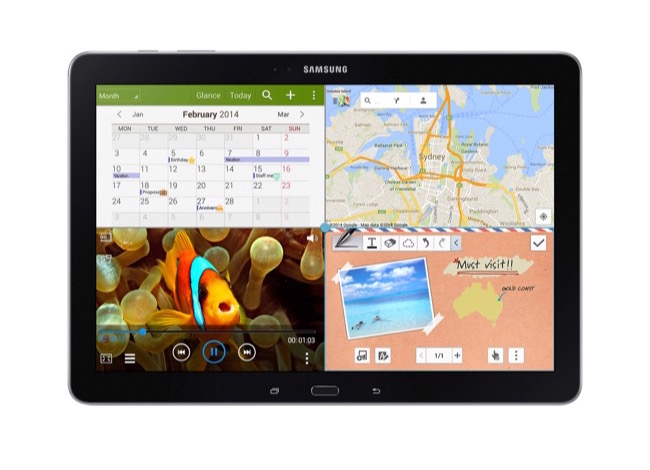
أجهزة الكمبيوتر اللوحي -أو التابلت -وهي أجهزة كمبيوتر ايضا ولكن محمولة باليد (هاندهلد) وهي أكثر سهولة في الحمل من أجهزة الكمبيوتر المحمولة العادية. بدلا من لوحة المفاتيح والفأرة،أجهزة التابلت تستخدم شاشة حساسة للمس حتى تستطيع الكتابة او التنقل بين البرامج. ال (آي باد) الجهاز اللوحي لشركة أبل يعد أحد أمثلة الأجهزة اللوحية .
الكميوتر الخادم (سيرفر)

الكمبيوترالخادم (السيرفر) هو عبارة عن جهاز كمبيوتريعمل على توفير المعلومات إلى أجهزة كمبيوتر أخرى متصلة عبرشبكة. على سبيل المثال، وقتما تستخدم شبكة الإنترنت، فأنت تبحث عن معلومات مخزنة على كمبيوتر خادم. والعديد من الشركات أيضا تستخدم أجهزة خوادم الملفات لتخزين ومشاركة الملفات على المستوى الداخلى فيما بين العاملين.
أنواع أخرى من أجهزة الكمبيوتر
العديد من الأجهزة الإلكترونية اليوم هي باأصل أجهزة كمبيوتر متخصصة على الرغم من أننا لا نفكر بها على هذا النحو. وفيما يلي بعض الأمثلة الشائعة.
- الهواتف الذكية: يمكن للعديد من الهواتف المحمولة أن تفعل الكثير من الأشياءالتي تقوم بها أجهزة الكمبيوتر، بما في ذلك تصفح الإنترنت واللعب. وغالبا ما يطلق عليها الهواتف الذكية.
- الأجهزة القابلة للارتداء (ويرابلز): تكنولوجيا الأشياء القابلة للارتداء هو مصطلح عام لمجموعة من الأجهزة — من بينها أجهزة تتبع اللياقة البدنية (فيتنيس تراكر) و الساعات الذكية (سمارت ووتش) —والتي تم تصميمها لتكون قابلة للارتداء طوال اليوم. غالبا ما تسمى هذه الأجهزة القابلة للارتداء (ويرابلز) للاختصار.
- وحدات الألعاب: وحدة اللعب (جيم كونسول) هو نوع متخصص من أجهزة الكمبيوتر والتي تستخدم للعب ألعاب الفيديو على شاشة التلفزيون.
- أجهزة التلفاز: تلفزيونات كثيرة حاليا تضم بعضالتطبيقات العادية -أو تطبيقات المتجر -والتي تتيح لك الوصول إلى أنواع مختلفة من المحتوى عبر الإنترنت. على سبيل المثال، يمكنك عرض الفيديو من الإنترنت مباشرة على جهاز التلفزيون.
أجهزة الكمبيوتر الشخصية وأجهزة ماكينتوش
أجهزة الكمبيوتر الشخصية تأتي في احد صورتين رئيسيتين: أجهزة الكمبيوتر الشخصية (بي سي ) وأجهزة ماكينتوش (ماك). كلاهما تعمل بكامل طاقتها، ولكن لديهم مظهرو جوهرمختلف ، وكثير من الناس يفضلون الواحدة عن الأخرى.
الكمبيوتر الشخصي (بي سي)

هذا النوع من الكمبيوتر بدأ مع جهاز الكمبيوتر الشخصي من (آي بي إم) الأصلي الذي تم تقديمه في عام 1981. بعدها بدأت شركات أخرى بناء أجهزة كمبيوتر مماثلة، والتي كانت تنتج أجهزة تسمى جهاز متوافق مع أي بي إم (نختصر عادة ب بي سي ). في يومنا هذا ، هذا النوع هو النوع الاكثر شيوعا من أجهزة الكمبيوتر الشخصية، والذي يشتمل عادة نظام مايكرووسوفت للتشغيل (مايكروسوفت ويندوز).
أجهزة ماكينتوش

تم تقديم كمبيوتر ماكنتوش للسوق في عام 1984، وكان أول حاسوب شخصي يباع على نطاق واسع مع واجهة (انترفيس) رسومية للمستخدم، أو واجهة المستخدم الرسومية (وتختصر جي يو آي وتنطق جيوي ). كل أجهزة الماكنتوش قدمتها شركة واحدة هي (أبل)، وأنها دائما تقريبا تستخدام نظام التشغيل ماك او إس إكس
الأجزاء الأساسية بالكمبيوتر
المقدمة
الأجزاء الأساسية للكمبيوتر المكتبي هيو هيكل الكمبيوتر(الكيسة)، ولوحة المفاتيح، والماوس، وسلك الطوصيل بمصدر الكهرباء. كل جزء يلعب دورا هاما وقتما تستخدم جهاز كمبيوتر.
شاهد الفيديو أدناه للتعرف على الأجزاء الأساسية من الكمبيوتر المكتبي.
كيسة الكمبيوتر

كيسة الكمبيوتر هي صندوق معدني تحتوى على المكونات الرئيسية لجهاز الكمبيوتر، بما في ذلك اللوحة الأم، وحدة المعالجة المركزية (سي بي يو)، و علبة محول الطاقة (الباور سابلاي). على واجهة الكيسة عادة ما نجد زر تشغيل / إيقاف واحد أو أكثر من محركات الأقراص الضوئية.
كيسات الكمبيوتر تأتي في مختلف الأشكال والأحجام. وهناك كيسة الاجهزة
المكتبية والتي تكون مسطحة وتوضع على سطح المكتب، ووعادة توضع الشاشة
فوقها. وهناك كيسة ذات تصميم برجي تسمى التاوروهي طويلة وتوضع بجانب
الشاشة أو على الأرض. الأجهزة المتكاملة (اول إن وان) تأتي هذه الأجهزة
ومكوناتها الداخلية مدمجة في الشاشة، مما يلغي الحاجة لكيسة منفصلة.
الشاشة

تعمل الشاشة عن طريق كارت الفيديو الموجود داخل كيسة الكمبيوتر، لعرض الصور والنصوص على الشاشة. معظم الشاشات لها أزرار تحكم تسمح لك بتغيير إعدادات عرض الشاشة، وبعض الشاشات أيضا تحتوي على سماعات مدمجة لتبث الصوت مع الصورة.
الشاشات الحديثة تستخم تكنولوجيا الكريستال السائل (شاشات الكريستال السائل) أوتكنولوجيا ال ليد (الصمامات الثنائية ذات الضوء المنبعث) . وهذه الشاشات تكون قليلة السمك جدا، وغالبا ما تسمى بشاشات العرض المسطحة. الشاشات الاقدم تستخدم تكنولوجيا سي آر تي (أنبوب أشعة الكاثود) . شاشات ال سي آر تي أكبر بكثير من الشاشات الحديثة وكذا أكثر سمكا بكثير وتأخذ مساحة أكبر ايضا من سطح المكتب.
لوحة المفاتيح
لوحة المفاتيح هي واحدة من الطرق الرئيسية للتواصل مع جهاز الكمبيوتر. هناك العديد من أنواع لوحات المفاتيح، ولكن معظمها متشابهة جدا، وتسمح لك بتنفيذ نفس المهام الأساسية.
انقر على الأزرار التفاعلية أدناه للتعرف على أجزاء مختلفة من لوحة المفاتيح.

إذا كنت تريد أن تتعلم كيفية كتابة أو تريد تحسين مهارات الكتابة لديك ، يمكنك تفقد درسنا المجاني عن تعليم الكتابة .
فأرة (ماوس)

الفأرة (الماوس Mouse) هي أداة هامة أخرى للتواصل مع أجهزة الكمبيوتر. ممعروفة فيما بيننا باسم جهاز الإشارة ، حيث يتيح لك أن نشير إلى الأشياء على الشاشة، النقر عليها، ونقلها.
هناك نوعان رئيسيان من أنواع الماوس هي: الضوئية والميكانيكية. تستخدم الماوس الضوئية عين إلكترونية للكشف عن الحركة وهذه الماوس تكون سهلة التنظيف. يستخدم الماوس الميكانيكية كرة متدحرجة للكشف عن الحركة وهذه الماوس تتطلب التنظيف المنتظم كي تعمل بشكل صحيح (وجب التنويه انه اصبح قديم وغير مستعمل).
بدائل الماوس
هناك أجهزة أخرى تمكنك أن تفعل الشيء نفسه الذي تقوم به ماوس الكمبيوتر. ويجدهم كثير من الناس أسهل للاستخدام، كما انها تتطلب مساحة أقل من سطح المكتب عن الماوس التقليدية. واليكم البدائل الأكثر شيوعا.
- تراك بول أو كرة التوجيه: وهي عبارة عن كرة يمكن أن تدور بحرية في اي
اتجاه نوجهها له. بدلا من تحريك الجهاز مثل الماوس، يمكنك لف هذه الكرة
بالإبهام لتحريك المؤشر.

- لوحة اللمس (تاتش باد او تراك باد): لوحة اللمس، وتسمى أيضا تراك باد ،
وهي لوحة حساسة للمس تمكنك من التحكم في حركة المؤشر عن طريق رسم الحركة
المطلوبة باصبعك على هذه اللوحة . تاتش باد شائعة الإستخدام على أجهزة
الكمبيوتر المحمولة.

) الأزرار والمنافذ بالكمبيوتر
مقدمة
إلق نظرة على الجزء الأمامي والخلفي من كيسة الكمبيوتر الخاص بك، وعد الأزرار، والمنافذ (البورتات)، والفتحات التي تراها. الآن انظر إلى الشاشة وعد ايضا ايا ما تجد من هذا كله هناك. ربما عددت ما لا يقل عن 10، وربما أكثر من ذلك بكثير.
كل جهاز كمبيوتر يختلف عن الآخر، وبالتالي فإن الأزرار، والبورتات، والسوكيت سوف تكون مختلفة من كمبيوتر إلى آخر. ومع ذلك، هناك بعض منها يمكنك أن تتوقع أن تجده في معظم أجهزة الكمبيوتر المكتبية. ان تعلم كيفيفية استخدام هذه المنافذ ستساعدك كلما كنت في حاجة لتوصيل شيء بجهاز الكمبيوتر الخاص بك، مثل طابعة جديدة، لوحة المفاتيح، أو ماوس.
شاهد الفيديو أدناه للتعرف على الأزرار، والمنافذ، والفتحات الموجودة على جهاز كالمبيوتر المكتبي.
واجهة كيسة الكمبيوتر
اضغط على الأزرار في الشكل التفاعلي الموجود أدناه للتعرف على واجهة جهاز كمبيوتر.

الجهة الخلفية لكيسة الكمبيوتر
الجهة الخلفية من كيسة الكمبيوتر بها منافذ توصيل صنعت لتتناسب مع أجهزة معينة. واماكنها تختلف من كمبيوتر إلى آخر، والعديد من الشركات لديها منافذ ذات شكل محدد خاص بهم لأجهزة معينة. بعض المنافذ قد يكون ملون بلون مميزا لمساعدتك على تحديد أي منفذ يستخدم مع أي جهاز.
انقر على الأزرار في الشكل التفاعلي الموجود أدناه ليصبح الجزء الخلفي من كيسة الكمبيوتر مألوف لديك.

أنواع أخرى من المنافذ
هناك العديد من أنواع المنافذ مثل فاير واير، ثاندربولت، واتش دي إم آي. إذا كان جهاز الكمبيوتر الخاص بك به منافذ لا تعترفها، فعليك الرجوع إلى دليل المستخدم (المانيوال) للحصول على مزيد من المعلومات.
هيا جربها الآن! تمرن على توصيل الكابلات في اللعبة التفاعلية أدناه.
الأجهزة الطرفية التي يمكنك استخدامها مع جهاز الكمبيوتر الخاص بك
أبسط طريق إعداد للكمبيوترعادة ما تتضمن توصيل الكيسة، لوحة المفاتيح، والماوس، ولكن يمكنك توصيل العديد من أنواع الأجهزة في منافذ إضافية على الكمبيوتر الخاص بك. وهذه الأجهزة تسمى الأجهزة الطرفية. دعونا نلقي نظرة على بعض من أكثرها شيوعا.
- الطابعات: يتم استخدام الطابعة لطباعة المستندات والصور، أوأي شيء آخر يظهر على الشاشة. هناك العديد من أنواع الطابعات، بما في ذلك النافثة للحبر(إنك جيت)،طابعة الليزر، وطابعات الصور. كما نجد حنى الطابعات منعددة المهام (أول ان وان)، والتي يمكنها الي جانب الطباعة ان تقوم بمسح ضوئي للمستندات و نسخها.

- الماسحات الضوئية (سكانر): السكانر تسمح لك بنسخ صورة حقيقية او مستند فعلي وحفظه على جهاز الكمبيوتر الخاص بك في صورة رقمية (ديجيتال) (نسخة كمبيوترية قابلة للقراءة). العديد من الماسحات الضوئية تجدها كجزء من طابعة الكل في واحد (أول ان وان)، و بخلاف هذافانه يمكن أيضا ان تشتري الماسحة الضوئية المسطحة منفردة أو تلك المحمولة.
- مكبرات الصوت / السماعات: مكبرات الصوت والسماعات هي بعض أجهزة
الإخراج، وهو ما يعني أنها ترسل المعلومات من الكمبيوتر إلى المستخدم. في
هذه الحالة، فإنها تتيح لك ان تسمع الصوت، والموسيقى. وفقا للموديل المتاح،
فإنها قد تكون متصلة بمنفذ الصوت أو بمنفذ USB. هناك شاشات مدمج بها
مكبرات للصوت.

- الميكروفونات: ميكروفون هو نوع من أنواع أجهزة الإدخال أو بمعنى آخر هو جهاز للمدخلات يستقبل المعلومات من المستخدم. يمكنك توصيل ميكروفون لتسجيل الصوت أو التحدث مع شخص آخر عبر الإنترنت. العديد من أجهزة الكمبيوتر المحمولة تأتي مع ميكروفونات مدمجة.
- كاميرات الويب: كاميرا ويب، أو الويب كام ، هو نوع من أجهزةالإدخال
التي يمكن تسجيل الفيديو والتقاط الصورعن طريقها. ويمكن أيضا نقل الفيديو
عبر الإنترنت كبث مباشر، والذي يتيح لك استخدام دردشة الفيديو أو مؤتمرات
الفيديو (فيديو كونفرنس) مع شخص آخر. وتشمل العديد من كاميرات الويب أيضا
ميكروفون لهذا السبب.

- عصا تحكم الالعاب وال (جوي سنيك): تستخدم عصا تحكم لعبة من اسمها للتحكم في ألعاب الكمبيوتر. هناك العديد من أنواع أخرى من وحدات التحكم التي يمكنك استخدامها، بما في ذلك عصا الألعاب (جوي ستيك)، وعلى الرغم من أنك يمكن أيضا استخدام الماوس ولوحة المفاتيح للتحكم في معظم الألعاب.
- الكاميرات الرقمية: الكاميرا الرقمية تتيح لك التقاط الصور وتسجيلات الفيديو في شكل رقمي. من خلال توصيل الكاميرا بمنفذ يو اس بي USB في جهاز الكمبيوتر الخاص بك، يمكنك نقل الصور من الكاميرا إلى الكمبيوتر.
- الهواتف المحمولة، ومشغلات ال ام بي ثريMP3 وأجهزة الكمبيوتر اللوحي، وأجهزة أخرى: كلما قمت بشراء جهاز الكتروني، مثل الهاتف المحمول أو مشغل ال ام بي ثري MP3، عليك التأكد مما اذا كان يأتي مع كابل بو اس بي USB. فان وجدت معه كابل يو اس بي، فهذا يعني أنه يمكنك على الأرجح توصيله إلى جهاز الكمبيوتر الخاص بك.
داخل جهاز الكمبيوتر
داخل جهاز الكمبيوتر
هل نظرت قبل هذا داخل ;كيسة الكمبيوتر، أو حتى شاهدت صورا لأحدها من الداخل؟ قد تبدو الأجزاء الصغيرة معقدة، ولكن كيسة الكمبيوترمن الداخل ليست في الحقيقة بكل هذا التعقيد. سوف يساعدك هذا الدرس على إتقان بعض المصطلحات الأساسية وفهم أكثر حول ما يجري داخل جهاز الكمبيوتر.
شاهد الفيديو أدناه لمعرفة ما يدور في داخل جهاز الكمبيوتر المكتبي.
اللوحة الأم

اللوحة الرئيسية (مازربورد) هي لوحة الدوائر الرئيسية في الكمبيوتر. انها لوحة رقيقة تحمل وحدة المعالجة المركزية (سي بي يو) والذاكرة ووصلات لمحرك الأقراص الصلبة ومحركات الأقراص الضوئية، وبطاقات التوسعة لقدرة اكبر للفيديو والصوت،وأخيرا وصلات المنافذ الخاصة بجهاز الكمبيوتر الخاص بك (مثل منافذ يو اس بي). اللوحة الرئيسي ترتبط بطريقة مباشرة أو غير مباشرة بكل جزء من أجزاء الكمبيوتر.
وحدة المعالجة المركزية / المعالج

وحدة المعالجة المركزية (سي بي يو)، وتسمى أيضا معالج، ومكانها داخل كيسة الكمبيوتر على اللوحة الأم. ويطلق عليه أحيانا عقل الكمبيوتر، ووظيفتها هو تنفيذ الأوامر. كلما ضغطت مفتاح، او ضغطت على ذر الفأرة الأيمن، أو قمت بتشغيل تطبيق، فأنت ترسل دون ان تدرك تعليمات إلى وحدة المعالجة المركزية.
وحدة المعالجة المركزية عادة ما تتكون من مربع من السيراميك اثنين بوصة مع رقاقة من السيليكون موجودة في داخله. عادة حجم هذه الرقاقة لا يزيد عن حجم الصورة المصغرة. وحدة المعالجة المركزية يتم تثبيتها في سوكيت خاص بها في اللوحة الأم، ويغطيها جزء معدني طارد للحرارة (هيت سينك)، وهو جزء يمتص الحرارة من وحدة المعالجة المركزية.
يتم قياس سرعة المعالج بوحدة تسمى ميجاهرتز، أو الملايين من التعليمات في الثانية الواحدة. أو وحدة الجيجاهرتز، أو مليارات من التعليمات في الثانية الواحدة. معالج أسرع يمكن تنفيذ تعليمات بسرعة أكبر. ومع ذلك، فإن السرعة الفعلية للكمبيوتر تعتمد على سرعة عناصر كثيرة مختلفة، وليس فقط المعالج.
ذاكرة الوصول العشوائي (رام)

ذاكرة الوصول العشوائي هي الذاكرة على المدى القصير النظام الخاص بك. كلما يقوم جهاز الكمبيوتر الخاص بك بعمل الحسابات، فإنه يخزن مؤقتا البيانات في ذاكرة الوصول العشوائي حتى وقت الحاجة إليها.
يختفي محتوى هذه الذاكرة عند إيقاف تشغيل الكمبيوتر. إذا كنت تعمل على مستند أو جدول بيانات، أو أي نوع آخر من الملفات، ستحتاج إلى حفظ محتواها لتجنب خسارة بياناتك. عند حفظ الملف، يتم كتابة البيانات على القرص الصلب، الذي يعمل بمثابة تخزين طويل المدى .
يتم قياس ذاكرة الوصول العشوائي بوحدات ال ميجا بايت أو جيجا بايت (GB). كلما زادت ذاكرة الوصول العشوائي لديك، كلما زدت من الأشياء التي يمكن لجهاز الكمبيوتر الخاص بك ان يقوم بها في الوقت نفسه. إذا لم يكن لديك ما يكفي من ذاكرة الوصول العشوائي، قد تلاحظ أن جهاز الكمبيوتر الخاص بك يكون بطيئا عندما يكون لديك عدة برامج مفتوحة سويا. وبسبب هذا، كثير من الناس يقوم إضافة ذاكرة الوصول العشوائي لأجهزة الكمبيوتر الخاصة بهم بغرض تحسين الأداء.
القرص الصلب

القرص الصلب حيث يتم تخزين البرامج والمستندات وغيرها من الملفات الخاصة بك. القرص الصلب هو مكان التخزين على المدى الطويل، مما يعني ان البيانات حتى في حالة إيقاف تشغيل الكمبيوتر أو فصله ستظل محفوظة.
عند تشغيل برنامج أو فتح ملف، يقوم الكمبيوتر بنسخ بعض البيانات من القرص الصلب إلى ذاكرة الوصول العشوائي. عند حفظ الملف، يتم نسخ البيانات إلى القرص الصلب من جدبد. كلما زادت سرعة الهارد او القرص الصلب كلما زادت سرعة فتح جهازك وتحميل البرامج.
وحدة امداد الطاقة (البلاور سابلاي)

وحدة امداد الطاقة في الكمبيوتر تحويل الطاقة من مقبس الحائط إلى نوع الطاقة التي يحتاجها الكمبيوتر. ترسل الطاقة من خلال الكابلات إلى اللوحة الأم والمكونات الأخرى بالكمبيوتر.
إذا كنت ترغب في فتح كيسة الكمبيوتر إلقاء نظرة، فتأكد أولا من فصل جهاز الكمبيوتر عن المقبس. وقبل لمسه من الداخل، يجب أن تلمس جسم معدني على الارض أو الجزء المعدني للغلاف الكمبيوتر لتفريغ اي شحنة استاتيكية متراكمة. يمكن أن تنتقل الكهرباء الساكنة من خلال الدوائر الكمبيوتر، والتي يمكن أن تلحق بجهازك ضررا بالغا .
بطاقات التوسع
معظم أجهزة الكمبيوتر لديها فتحات التوسعة على اللوحة الأم التي تسمح لك لإضافة أنواع مختلفة من بطاقات التوسع. وتسمى هذه أحيانا بطاقات بي سي آي ( اي بطاقات ربط العناصر الطرفية ) . قد لا تحتاج إلى إضافة أية بطاقات بي سي آي لأن معظم اللوحات الأم قد تم تزويدها بوحدات مدمجة للفيديو والصوت والشبكة، وغيرها من القدرات.
ومع ذلك، إذا كنت ترغب في زيادة أداء جهاز الكمبيوتر الخاص بك أو تحديث قدرات جهاز كمبيوتر قديم، يمكنك دائما إضافة واحد أو أكثر من تلك البطاقات. وفيما يلي بعض من الأنواع الأكثر شيوعا من بطاقات التوسعة.
بطاقة فيديو

بطاقة الفيديو هي المسؤولة عن ما تراه على الشاشة. معظم أجهزة الكمبيوتر لديها جي بي يو (وحدة معالجة الرسومات) االمدمجة في اللوحة الأم بدلا من وجود بطاقة فيديو منفصلة. إذا كنت من محبي اللعب بالألعاب ذات الرسومات الكثيفة، فيمكنك إضافة بطاقة فيديو أسرع إلى واحدة من فتحات التوسعة للحصول على أداء أفضل.
كرت صوت
بطاقة الصوت، وتسمى أيضا كارت الاوديو، فهو المسؤول عن ما تسمع في مكبرات الصوت أو سماعات الرأس. معظم اللوحات الأم مدمجج بها بطاقة الصوت، ولكن يمكنك الترقية إلى بطاقة صوت مخصوصة ذات جودة أعلى.
كرت الشبكة

بطاقة الشبكة تسمح للكمبيوتر بالاتصال عبر الشبكة والوصول إلى الإنترنت. ويمكن إما الاتصال عن طريق كابل إيثرنت أو من خلال اتصال لاسلكي (وغالبا ما تسمى واي فاي). ياتي كارت الشبكة مدمج في العديد من اللوحات الرئيسية، ويمكن أيضا إضافة بطاقة شبكة بأحد فتحات التوسعة.
بطاقة بلوتوث (أو محول)

بلوتوث هي تقنية للاتصالات اللاسلكية لمسافات قصيرة. انها غالبا ما تستخدم في أجهزة الكمبيوتر للاتصال بلوحة مفاتيح لاسلكية وفأرة لا سلكية، أوالطابعات. انها مدمجة عادة في اللوحة الأم أو يتم إضافتهت عن طريق إضافة بطاقة شبكة لاسلكية. بالنسبة لأجهزة الكمبيوتر التي ليس لديها بلوتوث، يمكنك شراء محول يو اس بي، وغالبا ما تسمى دونجل.
) اجهزة الكمبيوتر المحمولة "اللابتوب"
ما هو جهاز الكمبيوتر المحمول "ال لاب توب"؟
كمبيوتر محمول هو جهاز كمبيوتر شخصي يمكن بسهولة نقله واستخدامه في اماكن متعددة. تم تصميم معظم أجهزة الكمبيوتر المحمولة لتقدم وظائف جهاز كمبيوتر شخصي "ديسك توب"، وهو ما يعني أن باستطاعتها بشكل عام ان تشغل نفس البرامج (السوفتوير) كما يمكنها فتح نفس أنواع الملفات. ومع ذلك، فإن أجهزة الكمبيوتر المحمولة تميل إلى أن تكون أكثر تكلفة او أعلى سعرا من أجهزة الكمبيوتر المكتبية القابلة للمقارنة بها.
شاهد الفيديو أدناه لمعرفة المزيد عن أجهزة الكمبيوتر المحمولة "اللابتوب".
ما وجه الاختلاف بين جهاز كمبيوتر محمول "لابتوب" وجهاز سطح المكتب" ديسكتوب"؟
لأن أجهزة الكمبيوتر المحمولة مصممة لسهولة الحمل، فهناك بعض الاختلافات الهامة بينها وبين أجهزة الكمبيوتر المكتبية. الكمبيوتر المحمول لديه تصميم يطلق عليه الكل في واحد "اول-إن-وان"، مع شاشة مدمجة ولوحة المفاتيح، ولوحة اللمس (الذي يحل محل الماوس)، ومكبرات الصوت. وهذا يعني أنها تعمل بكامل وظائفها، حتى عندما لا يكون هناك اية أجهزة طرفية متصلة بها. ان جهاز كمبيوتر محمول هو أيضا أسرع في إعداده، كما ان هناك عدد أقل من الكابلات العالقة في الطريق.
سيكون لديك أيضا خيار توصيل الماوس المعتاد، شاشة أكبر، وغيرها من الأجهزة الطرفية. هكذا يتحول الكمبوتر المحمول في الأساس الى جهاز الكمبيوتر المكتبي، مع فارق رئيسي واحد: يمكنك بسهولة فصل الأجهزة الطرفية وأخذ الكمبيوتر المحمول معك أينما ذهبت.
فيما يلي الاختلافات الرئيسية التي يمكن أن نتوقعها مع جهاز كمبيوتر محمول.
- لوحة اللمس (تاتش باد او تراك باد): لوحة اللمس، وتسمى أيضا تراك باد ، وهي لوحة حساسة للمس تمكنك من التحكم في حركة المؤشر عن طريق رسم الحركة المطلوبة باصبعك على هذه اللوحة .

- البطارية: كل كمبيوتر محمول يحتوي على بطارية، وهذا يسمح لك باستخدام الكمبيوتر المحمول عندما لا يكون متصل بالتيار الكهربائي. كلما قمت بتوصيله بالتيار الكهربائي , ستواصل البطارية الشحن. فائدة أخرى من وجود البطارية هو أنه يمكن أن توفر طاقة احتياطية لأجهزة الكمبيوتر المحمول إذا انقطع التيار الكهربائي.
- محول التيار : لكل كمبيوتر محمول عادة كابل الطاقة الخاص به يسمى محول التيار "ادابتر"، الذي تم تصميمه ليتم استخدامه مع هذا النوع المعين من أجهزة الكمبيوتر المحمولة.

- المنافذ "البورت": معظم أجهزة الكمبيوتر المحمولة لديها نفس أنواع المنافذ الموجودة على أجهزة الكمبيوتر المكتبية (مثل USB)، ولكن عددها عادة ما يكون أقل من منافذ كمبيوتر سطح المكتب لتوفير المساحة. ومع ذلك، قد تكون بعض المنافذ تختلف في الكمبيوترعنها في الجهاز الطرفي، وذلك يجعلك قد تحتاج لمحول خاص من أجل استخدامها.
- السعر: بصفة عامة، فأجهزة الكمبيوتر المحمولة تميل إلى أن تكون أكثر تكلفة من جهاز كمبيوتر سطح المكتب الذي له نفس المكونات الداخلية. بينما قد تجد أن بعض أجهزة الكمبيوتر المحمولة الأساسية تكلفتها أقل من أجهزة الكمبيوتر المكتبية، ولكن هذه عادة ما ستكون الحالة لكثير من الاجهزة ذات القوة الأقل .
الأجهزة الجوالة
ما هو الجهاز المحمول؟
جهاز محمول هو مصطلح عام لأي نوع من أجهزة الكمبيوتر المحمولة. وقد صممت هذه الأجهزة لتكون محمولة بسهولة بالغة، وعادة ما تكون مناسبة الحجم للحمل باليد. بعض الأجهزة المحمولة، مثل الأجهزة اللوحية، والقارئات الإلكترونية، والهواتف الذكية، لديها قدرة بما يكفي للقيام بالعديد من الأشياء التي يمكنك القيام به بواسطة جهاز كمبيوتر سطح المكتب أو كمبيوتر محمول.
أجهزة الكمبيوتر اللوحية
مثل أجهزة الكمبيوتر المحمولة، فقد تم تصميم أجهزة الكمبيوتر اللوحية لتكون سهلة الحمل. ومع ذلك، فهي توفر تجربة حوسبة مختلفة. الفرق الأكثر وضوحا هو أن أجهزة الكمبيوتر اللوحية ليس لديها لوحة مفاتيح أو "تاتش باد". بدلا من ذلك، الشاشة بأكملها تكون حساسة للمس، مما يسمح لك بالكتابة على لوحة مفاتيح افتراضية واستخدام اصبعك على أنها مؤشر للماوس.

أجهزة الكمبيوتر اللوحية لا يمكنها بالضرورة ان تؤدي كل شيء تقوم به أجهزة الكمبيوتر التقليدية. لكثير من الناس، لا تزال هناك حاجة لاستخدام جهاز كمبيوتر تقليدي مثل سطح المكتب أو الكمبيوتر المحمول من أجل استخدام بعض البرامج. ومع ذلك، فإن الراحة في استخدام جهاز كمبيوتر لوحي يعني أنه قد يكون مثاليا تماما كجهاز كمبيوتر آخر.
القارئات الالكتروني "إي ريدر"
قارئات الكتاب الإلكتروني، وتسمى أيضا "إي ريدر"، مماثلة لأجهزة الكمبيوتر اللوحية، فيما عدا أنها مصممة أساسا لقراءة الكتب الإلكترونية (الكتب الرقمية القابلة للتحميل). ومن الأمثلة البارزة على هذا أجهزة "الامازون كيندل"، "بارنز اند نوبل نوك" و"كوبو". معظم القارئات الإلكترونية تستخدم شاشة الحبر الإلكتروني، وهو أسهل في القراءة من شاشة الكمبيوتر التقليدية. يمكنك أن تقرأ في ضوء الشمس الساطع، تماما مثل لو كنت تقرأ كتابا عاديا.
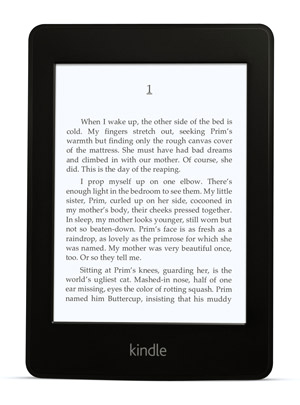
أنت لا تحتاج إلى القارئ الإلكتروني لقراءة الكتب الإلكترونية. فيمكن أيضا أن تقرأها على أجهزة لوحية، هواتف ذكية وأجهزة الكمبيوتر المحمولة، وأجهزة الكمبيوتر المكتبية.
هواتف ذكية
الهاتف الذكي هو نسخة أكثر قوة من الهاتف الجوال التقليدي. بالإضافة إلى نفس السمات الأساسية، مثل المكالمات الهاتفية، والبريد الصوتي، والرسائل النصية، ويمكن للهواتف الذكية الاتصال بالإنترنت عبر واي فاي أو الشبكة الخلوية (الأمر الذي يتطلب شراء باقة شهرية ل"الداتا"). هذا يعني أنه يمكنك استخدام الهاتف الذكي لنفس الأشياء التي تفعلها عادة على جهاز كمبيوتر، مثل التحقق من البريد الإلكتروني الخاص بك، وتصفح الويب، أو التسوق عبر الإنترنت.

معظم الهواتف الذكية تستخدم شاشة حساسة للمس، وهذا يعني أنه لا يوجد لوحة مفاتيح فعلية على الجهاز. بدلا من ذلك، تستخدم لوحة المفاتيح الافتراضية للكتابة وتستخدم أصابعك للتفاعل مع الشاشة. وتشمل المميزات القياسية الأخرى وجود كاميرا رقمية ذات جودة عالية و كذا القدرة على تشغيل الموسيقى الرقمية وملفات الفيديو. بالنسبة لكثير من الناس، يمكن للهاتف الذكي أن يحل محل الكثير من الالكترونيات مثل الكمبيوتر المحمول القديم، ومشغل الموسيقى الرقمية، والكاميرا الرقمية فقد جمع كل هذا في نفس الجهاز.
فهم أنظمة التشغيل
ما هو نظام التشغيل؟
نظام التشغيل هو أهم البرامج التي يتم تشغيلها على جهاز كمبيوتر. فهو
يدير كل ما يتعلق بذاكرة الكمبيوتر والعمليات التي تتم به ، وكذلك كل من
البرمجيات والمكونات المادية (السوفتوير والهاردوير). كما أنه يتيح لك
التواصل مع جهاز الكمبيوتر من دون معرفة كيفية التحدث بلغة الكمبيوتر. بدون
نظام تشغيل، جهاز كمبيوتر لا يفيد في شيء.
شاهد الفيديو أدناه لمعرفة المزيد عن أنظمة التشغيل.
وظيفة نظام التشغيل
نظام تشغيل الكمبيوتر الخاص بك (او اس) يدير كل من السوفتوير والهاردويرعلى الكمبيوتر. في معظم الوقت، هناك العديد من برامج الكمبيوتر المختلفة التي يتم تشغيلها في ذات الوقت، وأنهم جميعا بحاجة إلى الوصول إلى وحدة المعالجة المركزية للكمبيوتر الخاص بك (سي بي يو) والذاكرة ووحدات التخزين (الهارد ديسك). ينسق نظام التشغيل كل هذا للتأكد من أن كل برنامج يحصل على ما يحتاج إليه من موارد الجهاز.
أنواع أنظمة التشغيل
وعادة ما تأتي أنظمة التشغيل مثبتة مسبقا على أي جهاز كمبيوتر تشتريه. معظم الناس يستخدمون نظام التشغيل الذي يأتي مع أجهزة الكمبيوتر الخاصة بهم، ولكن من الممكن ترقية أو حتى تغيير أنظمة التشغيل. أنظمة التشغيل الثلاثة الأكثر شيوعا لأجهزة الكمبيوتر الشخصية هي مايكروسوفت ويندوز، ماك "او اس تن" و لينوكس.
أنظمة التشغيل الحديثة تستخدم واجهة المستخدم الرسومية، أو ال "جي وي". واجهة المستخدم الرسومية تتيح لك استخدام الفأرة للنقر على الأيقونات والضغط على الأزرار واختيار القوائم. فكل شيء معروض على الشاشة باستخدام مزيجا من الرسومات والنصوص.
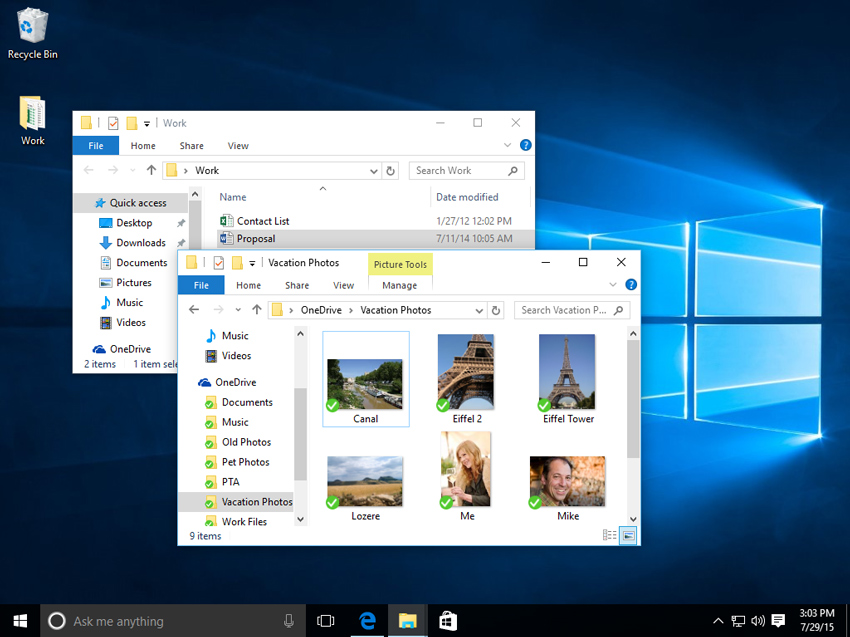
كل واجهة مستخدم رسومية "جي وي" لكل نظام تشغيل لها مظهر مختلف، لذلك إذا قمت بالتغيير إلى نظام تشغيل مختلف قد يبدو لك هذا غير مألوف في البداية. ومع ذلك، فقد تم تصميم أنظمة التشغيل الحديثة لتكون سهلة الاستخدام، ومعظم المبادئ الأساسية للاستخدام تكون هي نفسها للكل.
مايكروسوفت ويندوز
صنعت مايكروسوفت نظام التشغيل ويندوز في منتصف الثمانينات. على مر السنين، كانت هناك العديد من الإصدارات المختلفة من نظام التشغيل ويندوز ولكن الإصدارة الأحدث هي ويندوز 10 (صدرت في عام 2015)، ويندوز 8 (2012)، ويندوز 7 (2009)، و ويندوز فيستا (2007). وتأتي نسخة الويندوز محملة مسبقا على معظم أجهزة الكمبيوتر الجديدة، مما يساعد على جعله نظام التشغيل الأكثر شعبية في العالم.
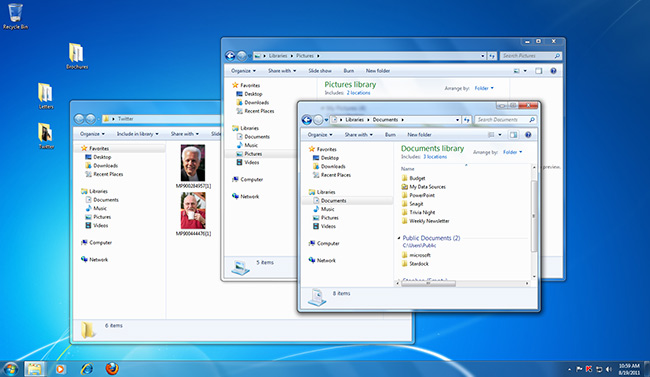
الماك او اس تن
نظام التشغيل ماك او اس تن هو خط من أنظمة التشغيل التي تم إنشاؤها من قبل شركة آبل. ويأتي محمل مسبقا على كافة أجهزة الكمبيوتر ماكنتوش الجديدة، أو أجهزة ماك. ومن المعروف أن جميع الإصدارات الأخيرة تعرف باسم "او اس تن"، واصداراتها الخاصة تتضمن ال كابيتان (صدر في 2015)، يوسمايت (2014)، مافريكس (2013)، ماونتن ليون (2012)، وليون(2011) .
ووفقا لل إحصائيات ستاتكونتر العالمية ، فعدد مستخدمي ماك او اس تصل لأقل من 10٪ من عدد مستخدمي أنظمة التشغيل العالمية. وهذا الرقم هو أقل بكثير من نسبة مستخدمي ويندوز (أكثر من 80 في المئة). وأحد أسباب ذلك هو أن أجهزة أبل تميل إلى أن تكون أكثر تكلفة. ومع ذلك، فكثير من الناس يفضلون الشكل والمظهر لنظام التشغيل او اس تن على ويندوز.
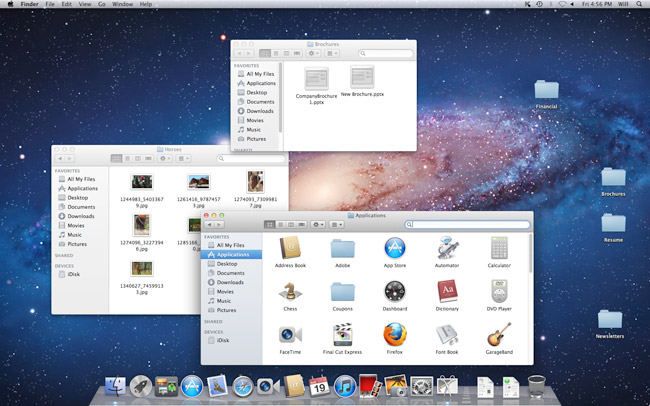
نظام تشغيل لينوكس
لينكس (وتنطق لينوكس) هي عائلة من أنظمة التشغيل مفتوحة المصدر، وهو ما يعني أنها يمكن تعديلها وتوزيعها من قبل أي شخص في جميع أنحاء العالم. وهذا يختلف من البرمجيات الاحتكارية مثل ويندوز، والتي يمكن تعديلها فقط من قبل الشركة التي تملك ذلك. مزايا لينكس هي أنه مجاني، وهناك العديد من الإصدارات المختلفة التي يمكنك الاختيار من بينها.
ووفقا ل إحصائيات ستاتكونترالعالمية ، فعدد مستخدمي لينكس يصل لأقل من 2٪ من عدد مستخدمي أنظمة التشغيل العالمية. ومع ذلك، تعمل معظم أجهزة الخوادم بنظام لينكس لأنه من السهل نسبيا ضبط خصائصه حسب الرغبة.
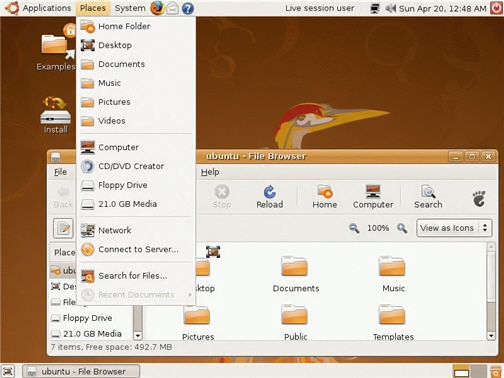
لمعرفة المزيد عن توزيعات مختلفة من لينكس، قم بزيارة مواقع أوبونتو ، لينوكس منت ، و فيدورا ، أو الرجوع إلى موقعنا حولموارد اللينوكس مينت . للحصول على قائمة أكثر شمولا، يمكنك زيارة قائمة "استفيد من" أفضل توزيعات لينوكس .
أنظمة التشغيل للهواتف النقالة
حتى الآن أنظمة التشغيل التي قمنا بتغطيتها تم تصميمها لتعمل على أجهزة الكمبيوتر المكتبية والمحمولة. الأجهزة المحمولة مثل الهواتف وأجهزة الكمبيوتر اللوحية، ومشغلات ام بي ثري تختلف عن أجهزة الكمبيوتر المكتبية والمحمولة، فهي تعمل بأنظمة تشغيل تم تصميمها خصيصا للأجهزة النقالة. وتشمل الأمثلة على أنظمة تشغيل الهواتف المحمولة أبل أي او اس وجوجل اندرويد. في الصورة أدناه، يمكنك ان ترى دائرة أي او اس يعمل على آي باد.
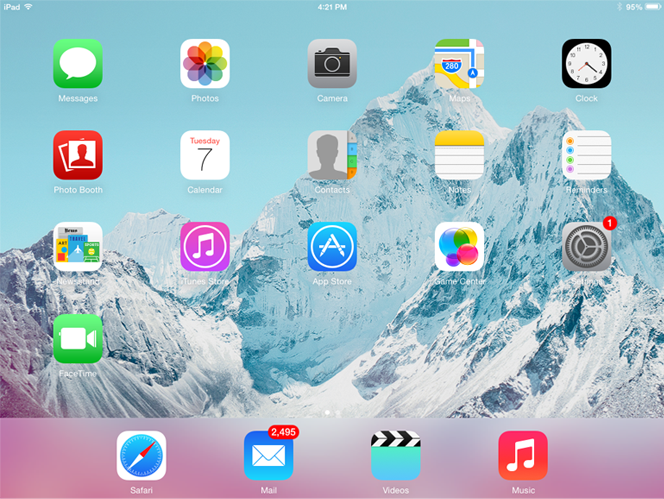
أنظمة التشغيل للهواتف النقالة عموما ليست واردة على أكمل وجه كتلك المصنوعة لأجهزة الكمبيوتر المكتبية والمحمولة، كما أنها غير قادرة على تشغيل نفس السوفتوير. ومع ذلك، لا يزال بإمكانك أن تفعل الكثير من الأشياء باستخدامها, مثل مشاهدة الأفلام وتصفح الويب، وإدارة التقويم الخاص بك، واللعب.
فهم تطبيقات الكمبيوتر
ما هو التطبيق؟
كنت قد سمعت الناس يتحدثون حول استخدام برنامج، تطبيق، أو آب. لكن بالضبط ما الذي يعنيه ذلك؟ ببساطة، فإن آب هو نوع من البرمجيات التي تسمح لك بأداء مهام محددة. وتسمى التطبيقات الخاصة بأجهزة سطح المكتب أو الكمبيوتر المحمول في بعض الأحيان بتطبيقات سطح المكتب، بينما تسمى تلك التطبيقات بالنسبة للهواتف النقالة موبايل آب.
عند فتح التطبيق، فإنه يعمل داخل نظام التشغيل حتى تقوم بإغلاقه. في معظم الوقت، سيكون لديك أكثر من تطبيق واحد مفتوح في نفس الوقت، وهو ما يعرف ب تعدد المهام "مالتي تاسك".
شاهد الفيديو أدناه لمعرفة المزيد حول التطبيقات.
كلمة آب هي مصطلح عام للتطبيق، خاصة بالنسبة للتطبيقات البسيطة التي يمكن تحميلها وهي تكون غير مكلفة أو حتى مجانا. العديد من التطبيقات متاحة للهواتف النقالة، أوحتى بعض التلفزيونات أيضا.
تطبيقات سطح المكتب
هناك عدد لا يحصى من تطبيقات سطح المكتب، وتندرج تحت عدة فئات. بعضها يميل لكونه كامل المواصفات (مثل مايكروسوفت وورد)، في حين أن البعض الآخر قد تفعل شيئ واحد أو اثنين (مثل تطبيقات الساعة أو التقويم ). وفيما يلي أنواع قليلة من التطبيقات التي يمكنك استخدامها.
- المعالجات النصوص: معالج النصوص يسمح لك بكتابة خطاب، تصميم نشرة،
وانشاء العديد من الأنواع الأخرى من الوثائق. من معالج النصوص الأكثر شهرة
هو مايكروسوفت وورد.
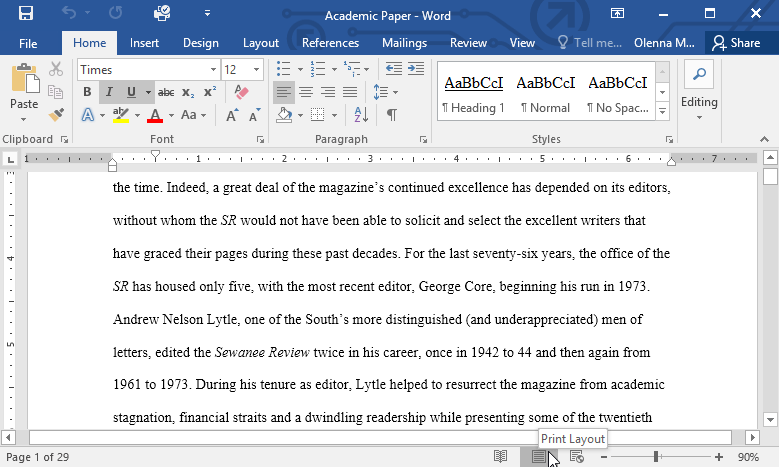
- متصفحات الويب: متصفح ويب هو الأداة التي تستخدمها للوصول إلى
الإنترنت. معظم أجهزة الكمبيوتر تأتي مع متصفح الويب المثبتة مسبقا، ولكن
يمكنك أيضا تحميل متصفح مختلف إذا كنت تفضل ذلك. والأمثلة على المتصفحات
تشمل الإنترنت إكسبلورر وموزيلا فايرفوكس، جوجل كروم، وسفاري.
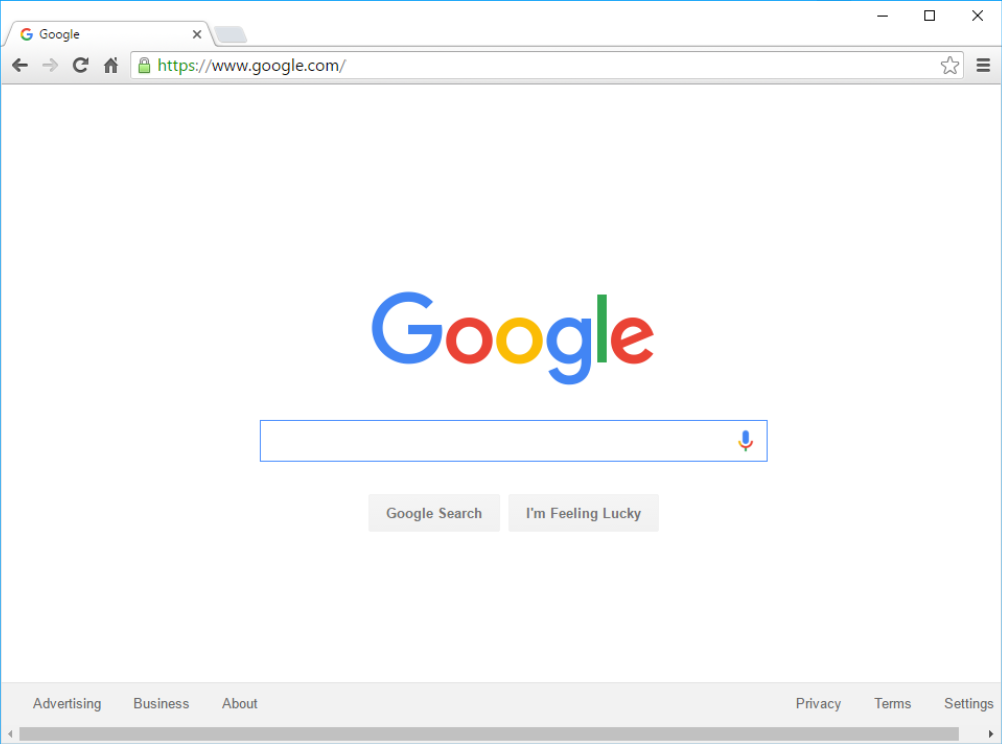
- مشغلات الميديا: إذا كنت ترغب في الاستماع إلى ملفات ام بي ثري أو
مشاهدة الأفلام التي قمت بتحميلها، سوف تحتاج إلى مشغل ميديا. ويندوز ميديا
بلاير وبرنامج أي تيون من مشغلات الميديا الأكثر شعبية.
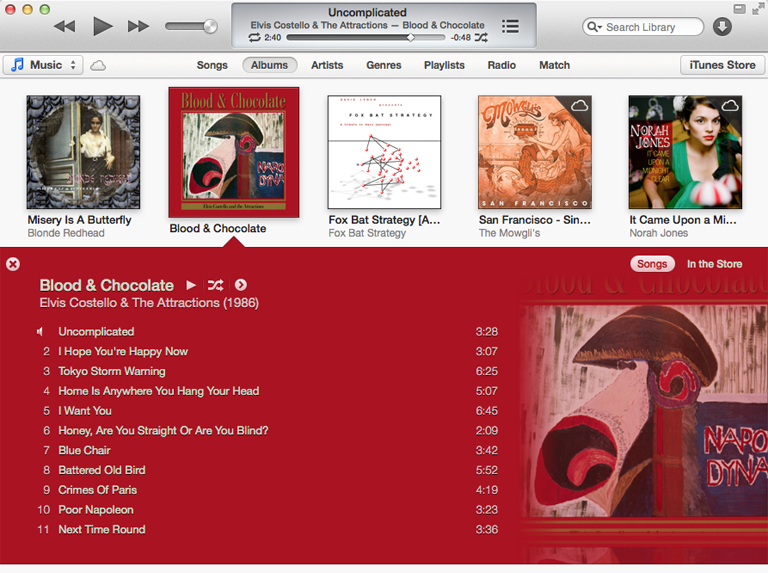
- ألعاب: هناك أنواع عديدة من الألعاب التي يمكن أن تلعبها على الكمبيوتر الخاص بك. وهي تتراوح بين لعب الورق مثل سوليتير وحتى العاب الاكشن مثل هالو. العديد من ألعاب الأكشن تتطلب الكثير من القدرة الحاسوبية، ولذلك فهذه الألعاب قد لا تعمل إلا إذا كان لديك جهاز كمبيوتر أحدث.
تطبيقات الموبايل "الموبايل آب"
أجهزة الكمبيوتر المكتبية والمحمولة ليست هي الأجهزة الوحيدة التي يمكنها تشغيل التطبيقات. يمكنك أيضا تحميل تطبيقات للأجهزة الجوالة مثل الهواتف الذكية والتابلت. وفيما يلي بعض الأمثلة على تطبيقات الجوال "الموبايل اب".
- جي ميل: يمكنك استخدام تطبيق جي ميل من جوجل لعرض وإرسال رسائل البريد الإلكتروني بسهولة من الجهاز المحمول الخاص بك. كما انه متوفر لأجهزة أندرويد و آي او اس.
- اننستاجرام: يمكنك استخدام انستجرام لمشاركة الصور بسرعة مع أصدقائك وعائلتك. وهو متوفر لاأجهزة اندرويد و آي او اس.
- ديولينجو: مع مجموعة من المسابقات والألعاب، وغيرها من الأنشطة، وهذا التطبيق يمكنه أن يساعدك على تعلم لغات جديدة. وهو متوفر لاأجهزة اندرويد و آي او اس.
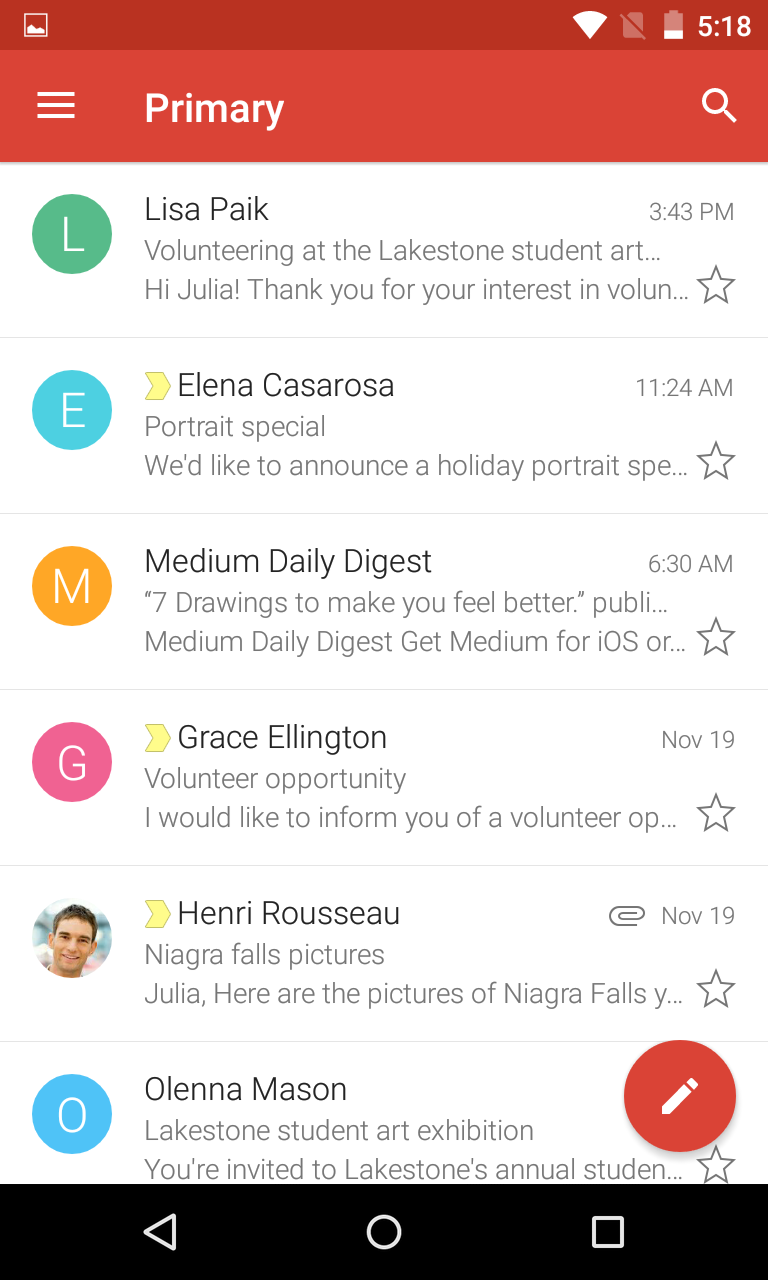
تهيئة جهاز الكمبيوتر
تهيئة كمبيوتر
الآن لديك جهاز كمبيوتر جديد انت على استعداد لتهيئته للعمل. قد يبدو هذا وكأنه مهمة ساحقة ومعقدة، ولكنها في الواقع أسهل بكثير مما تظن! معظم أجهزة الكمبيوتر يتم تهيئتها للعمل بطريقة متشابهة، لذلك لا يهم ما هي العلامة التجارية لجهاز الكمبيوتر لديك.
إذا كنت تقوم بإعداد كمبيوتر جديد لا يزال في الصندوق، فسوف تجد على الأرجح دليل لكيفية فعل ذلك متضمنا التفاصيل خطوة بخطوة . وحتى لو أنها لم تتضمن تعليمات، لا يزال بإمكانك إعداد الكمبيوتر في بضع خطوات سهلة. وسنأخذكم الي تلك الخطوات التي تلزمكم لتهيئة نموذجية للكمبيوتر.
شاهدة الفيديو أدناه لمعرفة كيفية تهيئة جهاز كمبيوتر سطح المكتب.
تهيئة جهاز كمبيوتر محمول
إذا كان لديك جهاز كمبيوتر محمول، فالخطوات يجب ان تكون سهلة : ابدأ بفتحه واضغط على زر الطاقة. إذا لم تكن البطارية مشحونة، ستحتاج إلى سد توصيل محول التيار المتردد. يمكنك الاستمرار في استخدام الكمبيوتر المحمول أثناء شحنه.

إذا كان الكمبيوتر المحمول لديه أي أجهزة ملحقة، مثل مكبرات صوت خارجية، فقد ترغب في قراءة التعليمات أدناه. أجهزة الكمبيوتر المحمولة وأجهزة سطح المكتب عادة ما تستخدم نفس أنواع التوصيلات، لذلك فنفس الخطوات ستكون منطبقة .
تهيئة كمبيوتر سطح المكتب
الخطوة الأولى
قم بإخراج الشاشة والكمبيوتر من الصناديق. قم بإزالة أي غطاء من البلاستيك أو شريط واقي. ضع الشاشة والكمبيوتر على المكتب أو مساحة العمل.

تأكد من وضع جهاز الكمبيوتر الخاص بك في منطقة جيدة التهوية ولديها تدفق جيد للهواء . وهذا سوف يساعد على منع ارتفاع درجة حرارة الكمبيوتر .
الخطوة الثانية
حدد موقع كابل الشاشة. وهناك عدة أنواع من كابلات الشاشة، وبالتالي فإن كابل لجهاز الكمبيوتر الخاص بك قد لا يبدو مثل الذي في الصورة أدناه.

إذا كنت تواجه صعوبة في العثور على كابل الشاشة الخاصة بك، يرجى الرجوع إلى دليل تعليمات لجهاز الكمبيوتر الخاص بك. (إذا كان لديك جهاز كمبيوتر الكل في واحد "اول ان وان" والمدمج في الشاشة، يمكنك تخطي إلى الخطوة 4).
الخطوة الثالثة
قم بتوصيل أحد طرفي الكابل الي الجزء الخاص به على الجزء الخلفي من الهيكل الخارجي للكمبيوتر والطرف الآخر إلى الشاشة. إذا كنت تستخدم كابل "في جي ايه" مثل واحد في الصورة أدناه، فأنت عليك ان تحكم ربطه جيدا لتأمينه.

إن العديد من الكابلات الكمبيوتر يصلح فقط ليثبت في مكانه الخاص و بطريقة معينة. إذا كان الكابل لا يدخل في مكان بهولة فلا تتعامل معه بقوة والا فسوف تضر الموصلات الخاصة به. تأكد من أن الطرف يتحاذى بشكل سليم مع الفتحة الخاصة به.
لمعرفة أي الكابلات تنتمي إلى أي الفتحات جرب صفحتنا التفاعلية توصيل الكابلات .
الخطوة الرابعة
فك لوحة المفاتيح وحدد ما إذا كانت تستخدم وصلة من نوع يو اس بي (مستطيل) أومن نوع بي اس تو (مستديرة) . إذا كانت تستخدم وصلة يو اس بي، قم بتوصيلها بأحد مناقذ ال يو اس بي بالجزء الخلفي من الكمبيوتر. اما إذا كانت تستخدم وصلة ال بي اس تو، فقم بتوصيلها في الفتحة البنفسجية اللون الخاصة بلوحة المفاتيح بالجزء الخلفي من الكمبيوتر.

الخطوة الخامسة.
فك الماوس وحدد ما إذا كان يستخدم وصلات من نوع يو اس بي أو بي اس تو. إذا كان يستخدم موصل يو اس بي قم بتوصيله إلى أي من منافذ ال يو اس بي بالجزء الخلفي من الكمبيوتر. اما إذا كان يستخدم ال بي اس تو، فقم بتوصيله بمنفذ الماوس المستدير الأخضر بالجزء الخلفي من الكمبيوتر.

إذا كانت لوحة المفاتيح لديها منفذ يو اس بي، فانه يمكنك توصيل الماوس الخاص بك بلوحة المفاتيح بدلا من توصيله مباشرة بجهاز الكمبيوتر الخاص بك.
إذا كان لديك ماوس لاسلكية أو لوحة المفاتيح، قد تحتاج لوضع بلوتوث دونجل (محول يو اس بي) بجهاز الكمبيوتر الخاص بك. ومع ذلك، فان العديد من أجهزة الكمبيوتر تكون مزودة بتقنية البلوتوث، وبالتالي فإن وجود مثل هذا المحول لن يكون ضروريا.
الخطوةالسادسة.
إذا كان لديك مكبرات صوت خارجية أو سماعات الرأس، يمكنك توصيلها بمنفذ الصوت بجهاز الكمبيوتر الخاص بك (سواء على الواجهة أو الجزء الخلفي من الهيكل الخارجي للكمبيوتر). العديد من أجهزة الكمبيوتر لديها منافذ ذات دلالات لونية. مكبرات الصوت أو سماعات الرأس يتم توصيلها بالمنفذ الأخضر، والميكروفونات يتم توصيلها بالمنفذ الوردي. اما المنفذ الأزرق فهو يستخدم لخط ال اوديو الداخل والتي يمكن استخدامها مع أنواع أخرى من الأجهزة الصوتية.

بعض السماعات وسماعات الرأس، والميكروفونات لديها موصلات يو اس بي بدلا من وصلات الصوت المعتادة. هذه يمكن ان تكون متصلة بأي منفذ يو اس بي. وبالإضافة إلى ذلك، فإن العديد من أجهزة الكمبيوتر لديها مكبرات الصوت أو ميكروفونات مدمجة في الشاشة.
الخطوة السابعة.
قم بتعيين أماكن كابلات إمدادات الطاقة التي تأتي مع جهاز الكمبيوتر الخاص بك. قم بتوصيل أول كابل للتيار الكهربائي في الجزء الخلفي من الهيكل الخارجي للكمبيوتر ومن ثم الى مشترك التوصيل. ثم، وباستخدام الكابل الآخر، وصيل الشاشة إلى مشترك التوصيل.

يمكنك أيضا استخدام امدادات الطاقة الغير قابلة
للانقطاع (يو بي إس)، الذي يعمل بمثابة حماية، ويوفر طاقة مؤقتة عند انقطاع
التيار الكهربائي.
الخطوة الثامنة.
وأخيرا، قم بتوصيل المشترك او ال يو بي اس بمصدر التياربالحائط. قد تحتاج أيضا إلى تشغيل ذر المشترك او ال يو بي اس إذا كان لديه مفتاح للطاقة.

إذا لم يكن لديك يو بي اس، يمكنك توصيل الكمبيوتر مباشرة في فتحة التيار بالحائط. ومع ذلك، هذا غير مستحسن بسبب قوة التيار الكهربائي التي يمكن أن تلحق الضرر جهاز الكمبيوتر الخاص بك.
الخطوة التاسعة.
إذا كان لديك طابعة اوماسحة ضوئية، اوكاميرا ويب، أو غيرها من الأجهزة الطرفية، يمكنك وصلها بجهازك عند هذه المرحلة. العديد من الأجهزة الطرفية تكون سهلة التوصيل والتشغيل "بلاج اند بلاي"، وهو ما يعني أنها سوف تكون معروفة من قبل جهاز الكمبيوتر الخاص بك بمجرد توصيلها به.

أجهزة طرفية أخرى ممكن ان تأتي معها سوفتوير يحتاج الى تثبيته قبل أن تتمكن من البدء في استخدامها. إذا لزم الامر استخدام الإرشادات المرفقة مع الجهاز لتثبيته .
عموما، فالأجهزة الطرفية اختيارية، ويمكنك إضافة أجهزة جديدة في أي وقت؛ ليس لزاما إضافة جميع الأجهزة الطرفية أثناء الإعدادات الأولي لجهاز الكمبيوتر الخاص بك.
اكتمل الإعداد!
هذا كل شيء، وهكذا تكون قد انتهيت من إعداد جهاز الكمبيوتر الخاص بك، لذلك حان الوقت للبدء في استخدامه! سوف نتحدث أكثر عن كيفية استخدام جهاز الكمبيوتر الخاص بك من خلال العديد من الدروس القادمة.
) بدء العمل بأول جهاز كمبيوتر
بداية العمل مع اول جهاز كمبيوتر لك
الكمبيوتر هو أكثر من مجرد جهاز من الأجهزة المنزلية . ان الكم الهائل من المعلومات والإمكانبات الحالية لدى البعض يمكنه ان يكون ساحق. ولكن باستخدام الكمبيوتر يمكنك إنجاز الكثير ، واستخدام جهاز كمبيوترسيكون بإذن الله تجربة جيدة. دعونا نتقدم في موضوع بداية العمل مع جهاز الكمبيوتر الخاص بك أولا.
ان تشغيل جهاز كمبيوتر لأول مرة يختلف من جهاز كمبيوتر إلى آخر. و تجربتك الخاصة قد تختلف عن هذا الدرس. لا بأس من طلب مساعدة أحد الأشخاص.
إذا كنت تستخدم جهاز كمبيوتر مكتبي، ستحتاج للتأكد من توصيل لوحة
المفاتيح، والماوس، ,والشاشة في جهازك (الكيسه) قبل الشروع في العمل. راجع
درسنا عن إعداد الكمبيوتر لمعرفة كيفية القيام بذلك.
تشغيل جهاز كمبيوتر
الخطوة الأولى لبدء العمل هي تشغيل الكمبيوتر. للقيام بذلك، حدد موقع زر التشغيل واضغط عليه ويسمى ايضا زرالطاقة. ان مكانه يختلف لكل جهاز كمبيوتر، ولكنه سيأخذ بما لا يدع مجالا للشك شكل زرالطاقة العالمي (مبين ادناه).

عندما يتم الضغط على زر التشغيل، يأخذ جهاز الكمبيوتر الخاص بك بعض الوقت قبل أن يصبح جاهزا للاستخدام. قد تشاهد عروض مختلفة تظهر لك على الشاشة. وتسمى هذه العملية عملية التحميل ، ويمكن أن يستغرق هذا ما بين 15 ثانية إلى عدة دقائق.
بمجرد تحميل جهاز الكمبيوتر، قد يكون جاهزا للاستخدام مباشرة ، أو قد يتطلب منك تسجيل الدخول. وهذا يعني تحديد هويتك للجهازعن طريق كتابة اسم المستخدم أو اختيار صورة البروفايل ، ثم كتابة كلمة المرور الخاصة بك. إذا كنت لم تقم بعمل تسجيل للدخول إلى جهاز الكمبيوتر الخاص بك من قبل، فهذا يعني انك قد تحتاج إلى إنشاء حساب .

لوحة المفاتيح والماوس
يمكنك التفاعل مع الكمبيوتر عن طريق استخدام لوحة المفاتيح والماوس، أو لوحة اللمس (تراكباد) على أجهزة الكمبيوتر المحمولة. ان تتعلم كيفية استخدام هذه الأدوات أمر لا بد منه حتى تتعلم استخدام الكمبيوتر. معظم الناس يجدون أن أفضل وضع للوحة المفاتيح يكون عن طريق وضعها على الطاولة مباشرة أمامهم والماوس على أحد الجوانب من لوحة المفاتيح.

يتحكم الماوس بمكان المؤشر على الشاشة. كلما قمت بتحريك الماوس على مكتبك ، فإن المؤشر على الشاشة يتحرك بطريقة مماثلة تماما. الماوس عادة له اثنين من الأزرار، والتي يشار إليها ب الزر الأيسر والزر الأيمن. في معظم الأحيان انت تتفاعل مع جهاز الكمبيوترعن طريق تحريك مؤشر الماوس فوق أي شيء ظاهر امامك على شاشة الكمبيوتر، ثم النقر على أحد الأزرار.

على أجهزة الكمبيوتر المحمولة، يمكنك استخدام لوحة اللمس (التراكباد)، و التي تقع أسفل لوحة المفاتيح بدلا من استخدام الماوس. ببساطة اسحب إصبعك عبر لوحة اللمس لتحريك المؤشر(الكيرسور) على الشاشة امامك. بعض لوحات اللمس ليس بها أزرار، لذلك ماعليك الا الضغط أو النقر على لوحة اللمس نفسها لعمل (كليك).

لوحة المفاتيح تسمح لك بكتابة حروف وأرقام وكلمات في الكمبيوتر. كلما رأيت خط الرأسي وامض يسمى المؤشر -يمكنك عندها ان تبدأ الكتابة.

لاحظ أن مؤشر الماوس يسمى أيضا الكيرسور، ولكن شكله مختلف. كما يطلق على مؤشر الكتابة أيضا اسم نقطة الإدراج او نقطة الاضافة.
إستعمال جهاز الكمبيوتر
الشاشة الرئيسية التي ستبدأ منها هي سطح المكتب. وهي نوع من انواع القوائم الرئيسية أو جداول المحتويات. من هنا، يمكنك الوصول إلى البرامج التي تحتاج إليها لاستخدام جهاز الكمبيوتر الخاص بك.
وتستخدم الأيقونات لترمز لمختلف الملفات والتطبيقات والأوامر على جهاز الكمبيوتر الخاص بك. الأيقونة ما هي الا صورة صغيرة لما تمثله هذه الأيقونة -وهي تهدف إلى إعطائك فكرة في لمحة لما تمثله، مثل شعار الشركات. انقر نقرا مزدوجا فوق رمز على سطح المكتب سيفتح هذا التطبيق أو الملف.
الزر هو الأمر الذي يقوم بعمل وظيفة محددة داخل التطبيق. وأكثر الوظائف استخداما ببرنامج ما سوف يتم تقديمها في صورة أزرار.

وأماالقوائم فهي مجموعات مرتبة من الأوامر والاختصارات. انقر فوق القائمة لفتحها وعرض الأوامر والاختصارات بداخلها. ثم انقر فوق عنصر في القائمة لتنفيذه.

عند فتح تطبيق أو مجلد، يتم عرضه في الإطار(النافذة) الخاص بها. والنافذة ما هي الا مساحة مربعة تحوي بعض البيانات - يمكن تشبيهها بصورة تظهر بداخل صورة اكبر منها - مع وجود قوائمها الخاصة وازرارها التابعة لهذا البرنامج. يمكنك إعادة ترتيب نوافذ متعددة مفتوحة على سطح المكتب التنقل فيما بينها.

ماذا بعد ذلك؟
حسنا، هذه ليست سوى أساسيات استخدام جهاز الكمبيوتر. في الدرس التالي، سوف نتحدث عن كيفية استخدام نظام تشغيل معين مع جهاز الكمبيوتر الخاص بك.
إرسال تعليق